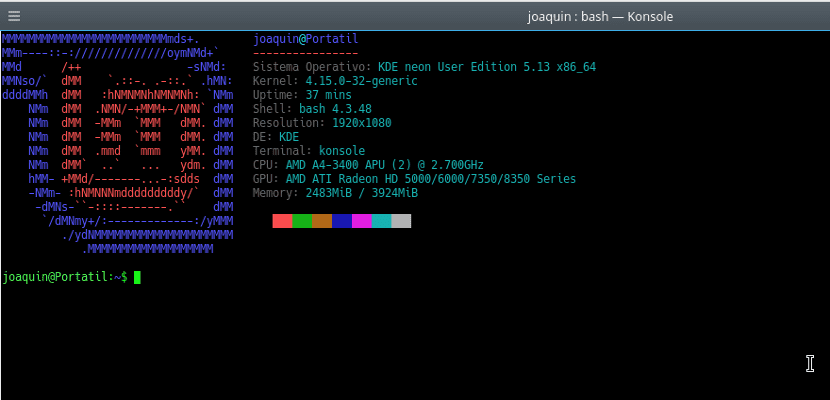
Ang terminal ng aming pamamahagi ng Gnu / Linux ay maaaring ipasadya tulad ng natitirang pamamahagi. Ang pagpapasadya ng tool na ito ay maaaring maging simple tulad ng pagbabago ng kulay ng teksto o isang mas nakakagambalang pagpapasadya tulad ang pagsasama ng logo ng pamamahagi sa ASCII code o impormasyon sa computer.
Ang huli ay naging sunod sa moda dahil ginagawa nitong mas user-friendly ang terminal at makakatulong pa na malaman ang ilang parameter ng operating system gaya ng kernel na ginagamit namin, ang desktop na naglo-load o ang memory na ginamit. Una Kailangan naming i-install ang tool na Neofetch na magpapahintulot sa amin na ipakita ang impormasyong ito sa terminal. Ang Noefetch ay nasa opisyal na mga repository ng pinakabagong mga bersyon ng mga pangunahing pamamahagi, ngunit kung hindi, kailangan naming kumunsulta sa ang opisyal na dokumentasyon upang mai-install ang Neofetch. Sa aking kaso, ang bersyon ay Ubuntu 16.04 kaya't kailangan kong gawin ito nang manu-mano. Kapag na-install na namin ang programa, dapat naming ipahiwatig na ang programa ay na-load kapag sinimulan namin ang terminal.
Ito Ginagawa ito sa pamamagitan ng pagbubukas ng .bashrc file na mayroon kami sa aming tahanan. Sa pagtatapos ng file na iyon isusulat namin ang salitang «Neofetch» at mai-save ang dokumento. Gagawin nitong tatakbo ang tool na ito sa tuwing bubuksan namin ang terminal.
Ngunit maaari itong karagdagang ipasadya sa mga kulay, imahe, logo, atbp ... Maaari nating gawin ito sa pamamagitan ng pagbubukas ng file /.config/neofetch/config.conf . Sa file na ito makikita natin ang lahat ng mga setting ng programa. Madali ang pagmamanipula nito. Sa simula ay makakahanap kami ng mga linya tulad ng sumusunod:
info "Kernel" kernel
Ipinapahiwatig nito na ang programa magpapakita ng impormasyon (impormasyon) ng kernel na may pangalang «Kernel». Ang salitang "Kernel" o ang nasa mga quote ay maaaring mabago sa anumang nais natin, ngunit palaging sa mga quote. Kung nais naming hindi maipakita ang ilang impormasyon, kung gayon kailangan naming maglagay ng isang hash sa simula ng linya, sa gayon:
#info "Kernel" kernel
Ngunit mayroon pa rin. Kung nais natin kaya natin baguhin ang pamamahagi ng logo at mga kulay ng logo na nakasulat sa ASCII. Para sa mga ito kailangan naming bumaba sa nakaraang file sa seksyon na "# Mga Pagpipilian sa Ascii" Sa loob nito hahanapin namin ang seksyon
ascii_distro="Linux Mint"
At sa loob nito binabago namin ang pangalan ng distro na nasa mga quote para sa pamamahagi na ang logo ay nais naming gamitin. Kung nais naming gamitin ang pareho mula sa aming pamamahagi, pagkatapos ay kailangan naming iwanan ito tulad nito:
ascii_distro='distro_name'
Sa ilalim ng linyang ito ay mahahanap natin kung paano baguhin ang mga kulay ng logo. Ginagawa ito sa pamamagitan ng pagbabago ng linya
ascii_colors=(4 1 3 5 6 2)
Ang mga numero ay kumakatawan sa isang kulay, kailangan nating baguhin ang mga ito depende sa mga kulay na gusto namin o direktang gamitin ang kumbinasyon ng kulay ng pamamahagi, sa kasong ito kailangan naming baguhin ito sa
ascii_colors=("distro")
Papayagan kaming ganap na ipasadya ang terminal ng aming pamamahagi at makakatulong pa sa amin na malito ang mga gumagamit sa labas ng aming computer. Pumili ka.